Sitebeheer
Zodra een site is aangemaakt, kun je deze aanpassen zoals je zou verwachten. Je kunt informatie over je sites bekijken op twee locaties, de lijst Sites en de pagina Site info.
De lijst met sites
De lijst met Sites is je thuisbasis van waaruit je alles kunt zien waar je op dat moment aan werkt.
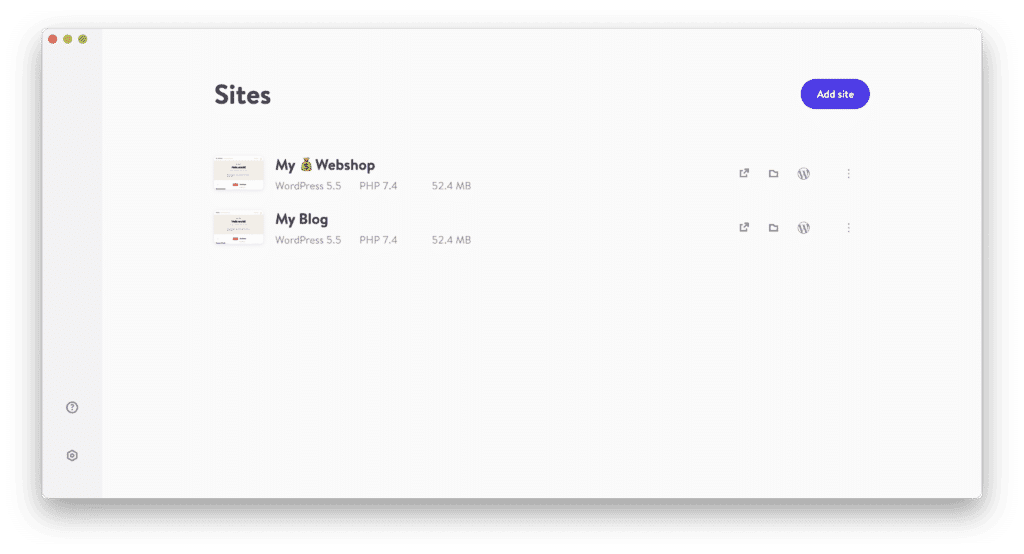
De lijst laat je in één oogopslag details zien zoals WordPress en PHP versies en de grootte van de site. Je kunt de site of de sitemap openen met de sneltoetsen, of je kunt op het kebabmenu (met drie puntjes) naast elke site klikken om een site te klonen of toegang te krijgen tot de databasemanager en andere tools.
Je kunt op een site klikken om naar de Site informatie pagina te gaan, waar je meer informatie en hulpmiddelen vindt.
Zoeken, filteren en sorteren in de lijst met sites
Als je 10 of meer sites bekijkt, verschijnen er boven de sitelijst velden om sites te zoeken, filteren en sorteren:
- Begin te typen in het zoekveld om de lijst te verkleinen op sitenaam.
- De filtertabs kunnen worden gebruikt om de lijst te verkleinen op actieve of gestopte sites. Zet dit terug op Alles om alle sites te tonen.
- Gebruik het sorteerveld om de lijst te sorteren op datum toegevoegd of alfabetisch; in oplopende of aflopende volgorde.
De Site informatie pagina
De informatiepagina van elke site bevat toegangsinformatie, sneltoetsen voor tools en ingebouwde functies zoals de WP_DEBUG switcher.

Basic site-informatie
- Type site
- Site host
- Naam website
- Webserver
- PHP versie
- Database
- Site pad
Status website
- Je site starten of stoppen
Top-level domein
- Het top-level domein voor de site wijzigen
HTTPS
- HTTPS in- of uitschakelen
Database details
- Host
- Poort
- Naam database
- Gebruikersnaam
- Wachtwoord
- Socket
- Grootte
WordPress specifieke instellingen
- Versie
- WordPress Multisite
- In- of uitschakelen
WP_DEBUG - In- of uitschakelen
WP_AUTO_UPDATE
De site zelf
Je site is bereikbaar met een van de volgende opties:
- het pictogram Open site naast elke site in de lijst Sites,
- door te klikken op Open site op de pagina Site info,
- door de URL van de site te bezoeken (die je kunt vinden onder Site host op de pagina Site info).
HTTPS
Je kunt je lokale sites bezoeken via HTTPS door SSL en HTTPS in te schakelen. Open eerst de pagina Site info en schakel HTTPS in. Achter de schermen wordt een zelfondertekend certificaat gegenereerd en opgeslagen in het host OS. DevKinsta schrijft naar de lokale sleutelbewaarplaats en heeft hiervoor toestemming nodig. Typ op macOS je wachtwoord; accepteer op Windows het bevestigingsvenster.
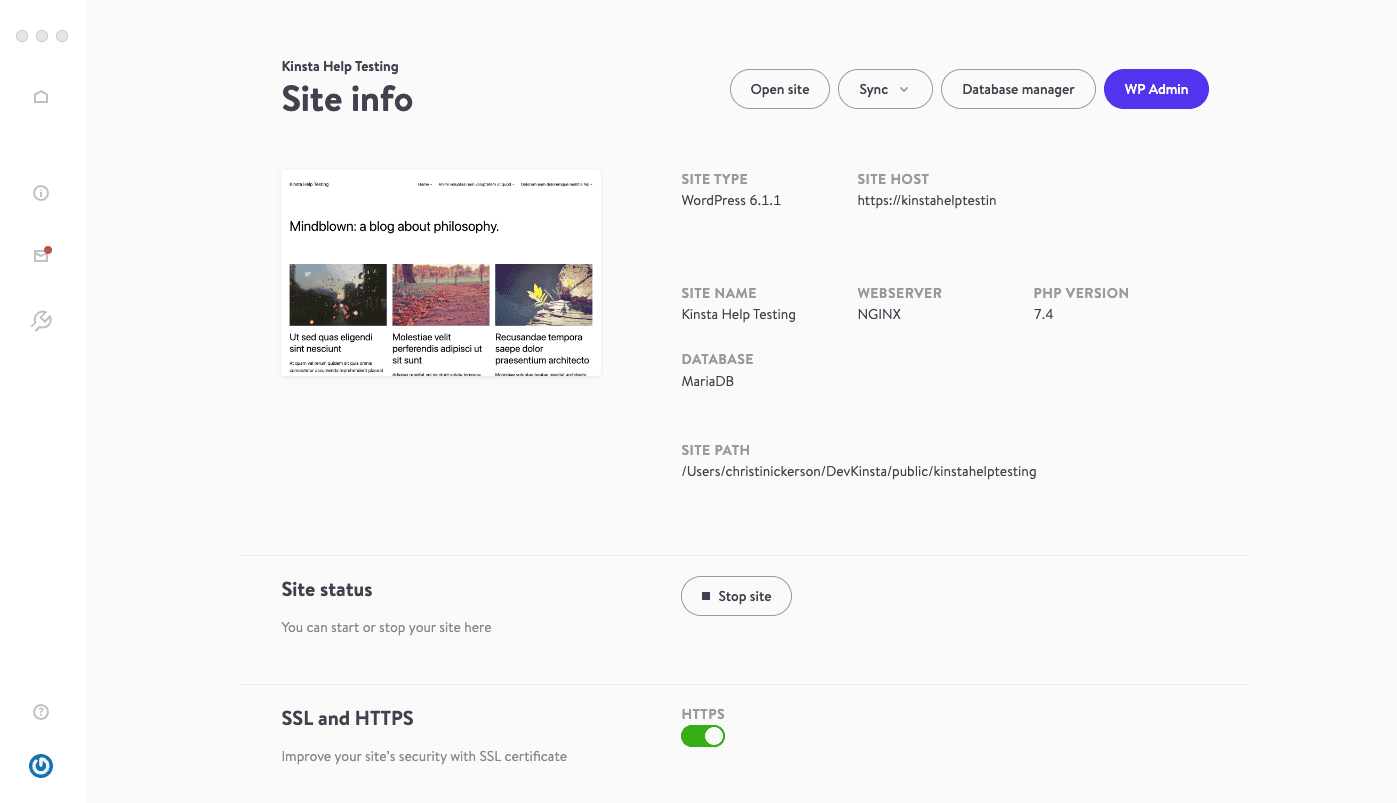
Opmerking: Als je Firefox gebruikt en een SSL fout ziet wanneer je je site probeert te bekijken, zijn hier de stappen om dat probleem op te lossen in Firefox op Windows:
- Typ about:config in de adresbalk en druk op Enter.
- Er kan een waarschuwingspagina verschijnen. Klik op Accept risk and continue om naar de about:config pagina te gaan.
- Typ security.enterprise_roots.enabled in het zoekveld.
- Klik op de aan/uit-knop naast de voorkeur security.enterprise_roots.enabled om de waarde te wijzigen van false in true.
- Start Firefox opnieuw op
Zie voor meer details en oplossingen voor andere besturingssystemen de gids van Firefox voor het instellen van certificeringsinstanties (CA’s) in Firefox.
Bestanden
Al je PHP bestanden, WordPress thema en dependencies bevinden zich in je standaard site map.
C:UsersusernameDevKinstasitenameis de standaardmap voor Windows-gebruikers./users/username/DevKinsta/sitenameis de standaardmap voor Mac-gebruikers.
Je kunt de standaard site map wijzigen in Instellingen.
WordPress backend (WP admin)
Je kunt het WordPress dashboard bereiken door:
- op het pictogram WordPress te klikken in de lijst Sites,
- te klikken op de knop WP Admin op de site detailpagina,
- of het te bezoeken in je browser (het WordPress dashboard is toegankelijk door “/wp-admin” toe te voegen aan de URL van je site).
Beheer van databases
Adminer is een tool voor databasebeheer en kan worden geopend door:
- op het kebab (drie-punt) pictogram in de lijst Sites te klikken en Databasebeheer openen in het vervolgmenu te selecteren,
- of te klikken op de knop Databasebeheer op de pagina Site info.
Voor meer informatie over Adminer, zie onze Database Manager gids.
E-mail inbox
DevKinsta vangt alle e-mails op die door je site worden verzonden. Je kunt e-mails per site beheren. Meer informatie vind je in ons artikel Email Inbox.
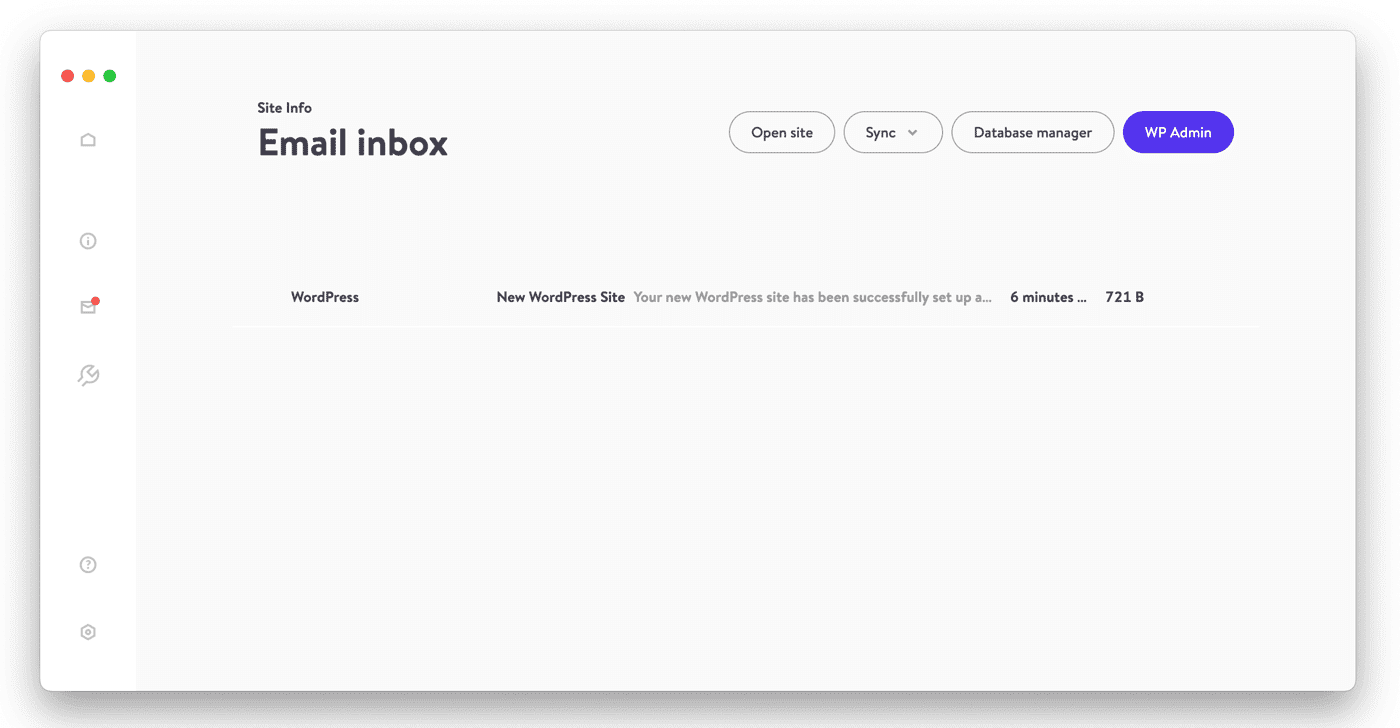
Logs
Zowel access.logs als php-fpm.logs zijn beschikbaar om je site lokaal te debuggen en problemen op te lossen. Navigeer naar de DevKinsta/logs/ map om de site logs te bekijken. Het logbestand van elke site kan worden bekeken in je favoriete tekstverwerker. Ga naar Logs voor meer informatie.